Con el documento de Word almacenado en OneDrive, puede incrustarlo en su blog o sitio web, tal y como incrustar un vídeo. Cuando actualice el documento, la vista incrustada mostrará automáticamente las actualizaciones.
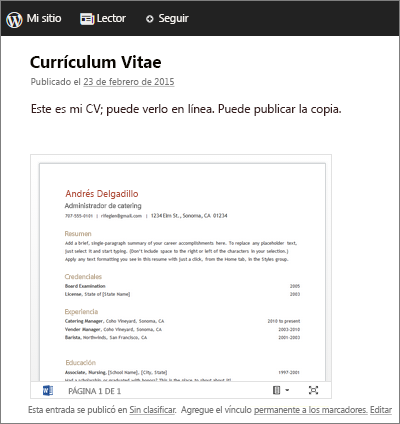
Con el documento abierto para su edición en Word para la Web, siga estos pasos para copiar el código para insertar:
-
Vaya a archivo > compartiry, a continuación, haga clic en Insertar.

-
Haga clic en generar.
-
Haga clic en la flecha de expandir situada junto a interacción para elegir qué acciones pueden realizar los usuarios con la vista incrustada del documento. Por ejemplo, si no quiere que puedan imprimir el documento, desactive la casilla permitir que los usuarios impriman el documento .
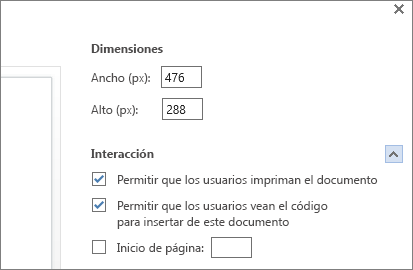
La vista previa muestra el aspecto que tendrá el documento cuando esté incrustado en la Página Web.
-
Haga clic con el botón derecho en el cuadro código para insertar y haga clic en copiar.
-
En el editor del blog, comienza a escribir tu mensaje. Cuando desee insertar el documento, cambie a la edición HTML y presione Ctrl + V (o ⌘ + V en un equipo Mac) para pegar el código para insertar.
Nota: Es posible que el editor de blogs tenga un truco para cambiar a la edición de HTML. Por ejemplo, en TypePad, vaya a blogs, haga clic en el nombre de su blog y, a continuación, haga clic en redactar. En WordPress, vaya al panel de su blog y haga clic en publicaciones > Agregar nuevo. Además en WordPress, no se preocupe porque el código para insertar sea un iframe. Por lo general, WordPress no permite los iframes en los mensajes, pero hacen una excepción para los iframes que hospedan Office para la Web documentos.







